如何在天翼云盘(企业版)共享文件夹中添加成员
来源:网络收集 点击: 时间:2024-06-22【导读】:
为了保证云盘的高效和有序,天翼云盘(企业版)限制了普通员工一定的权利,在公司文件上,仅有下载、预览和转存权限,在使用上极大不便。因此,天翼云盘(企业版)特地开设了“共享文件夹”,在“共享文件夹”中,每个员工都可以创建共享文件夹,并且完成上传文件,重命名文件等操作,同时,还可以邀请项目组伙伴入群,并且赋予一定的权限。在“共享文件夹”中,每个员工都有较大的使用权限,给项目组或本提供一个资料共存的环境。那么,如何在共享文件夹中添加新成员呢?方法/步骤1/4分步阅读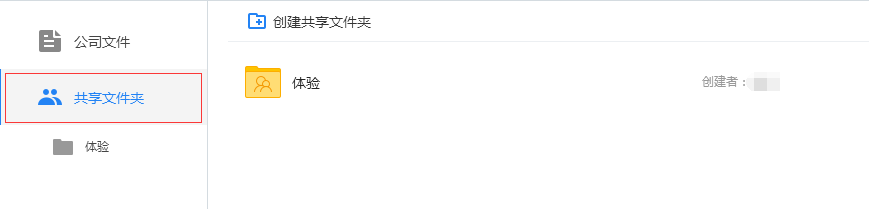 2/4
2/4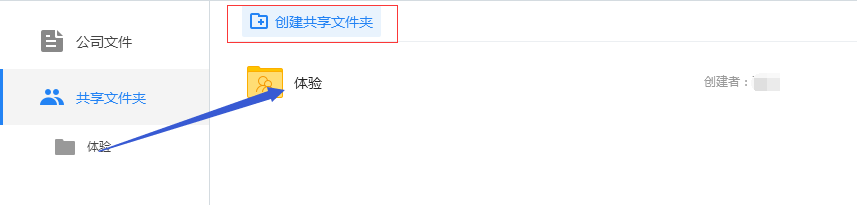 3/4
3/4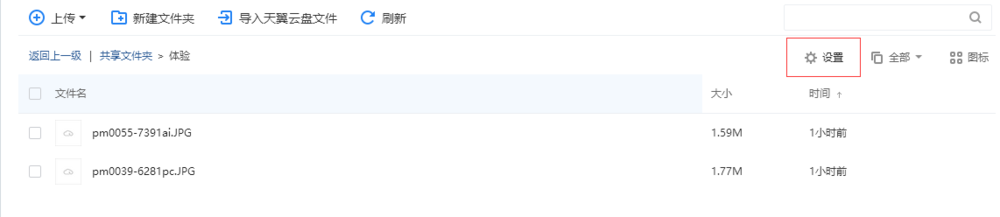 4/4
4/4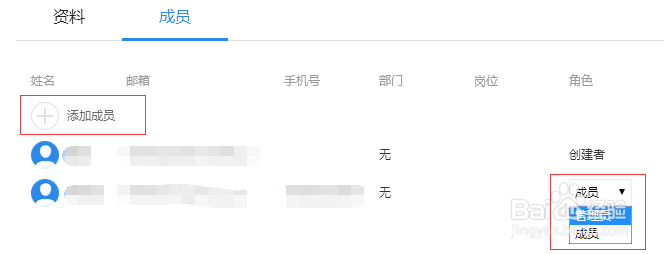
第一步:进入共享文件夹
首先在云盘主页左侧菜单栏中,点击“共享文件夹”,进入共享文件夹。
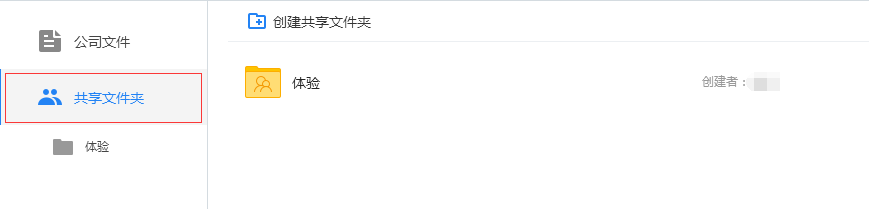 2/4
2/4第二步:创建共享文件夹
进入共享文件夹后,可点击“创建共享文件夹”,完成操作后,所创建的文件夹还会转移到左侧菜单栏的“共享文件夹”下的子目录,方便下次进入。
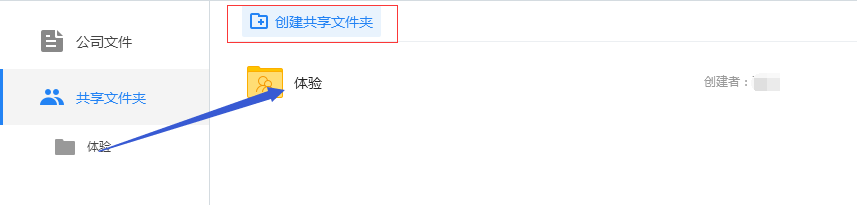 3/4
3/4第三步:添加新成员
创建好共享文件夹后,进入相应的共享文件夹,点击顶部工具栏的“设置按钮”。
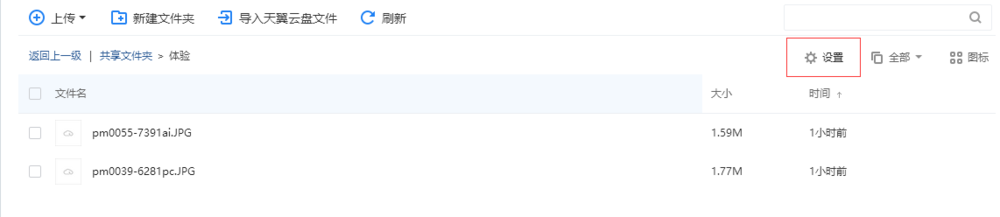 4/4
4/4第四步:录入信息并分配权限
进入设置子页面后,点击“成员”切换页面。随后点击“添加成员”,在通讯录选择成员。完成添加后,在成员列表上可修改相应成员的身份,设置成为管理员后则均可享受上次、下载、删除以及重命名的所有操作。
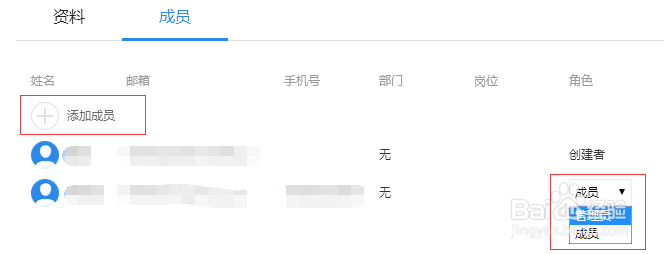
版权声明:
1、本文系转载,版权归原作者所有,旨在传递信息,不代表看本站的观点和立场。
2、本站仅提供信息发布平台,不承担相关法律责任。
3、若侵犯您的版权或隐私,请联系本站管理员删除。
4、文章链接:http://www.1haoku.cn/art_914305.html
上一篇:银行办理卡怎么取号排队
下一篇:幻塔西兰花哪里最多
 订阅
订阅